В този урок ще се научите как да се създаде един елегантен фон в Vista стил в Photoshop. За създаването на такъв шедьовър, ние ще използваме слой стилове и четки.

Създаване на нов документ File> New (File - New) или Ctrl + N размер на 1440x900 пиксела. Можете да използвате всеки размер.
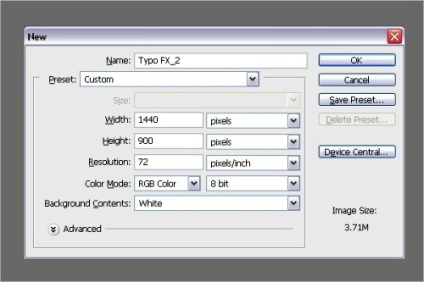
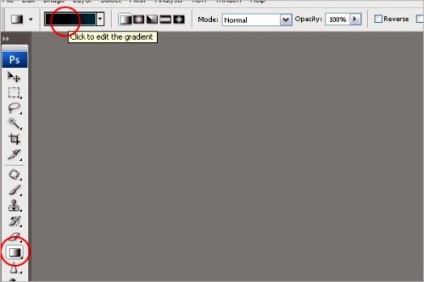
Обърнете двуцветен един. Изберете ляво отправна точка и да промените цвета на черен (# 000000), и след това да промените цвета на дясното отправна точка за синьо (# 014357). Прекарайте градиент линия нагоре, като в пример 2 по-долу.
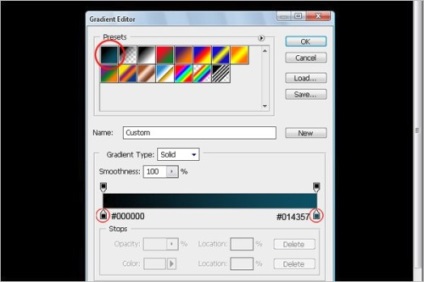
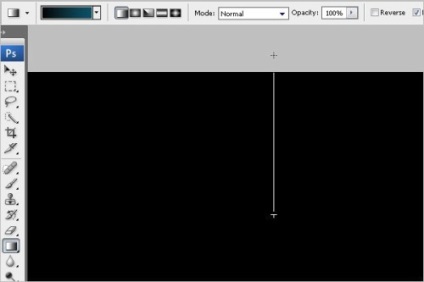
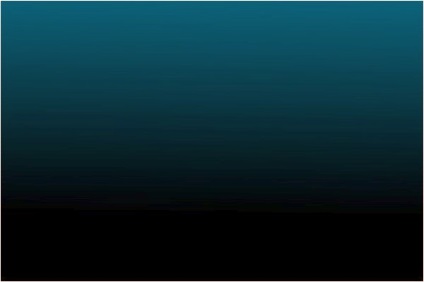
Изберете инструмент Horizontal Type Tool (хоризонтален текст) със следните параметри: шрифт - Arial, размер - 1119pt, цвят - #dedcdc и въведете буквата О. Ако желаете, можете да изберете различен размер за текста.
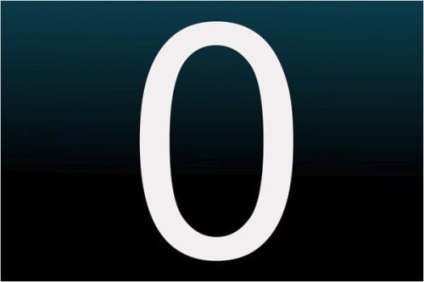
За да бъде дълбочината на текста прилага стила Bevel и Emboss (Щампа):
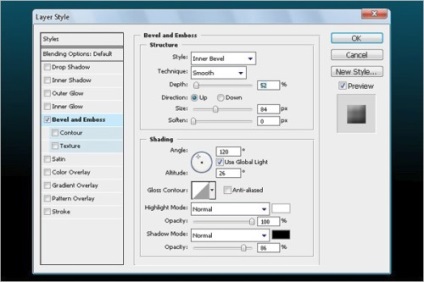
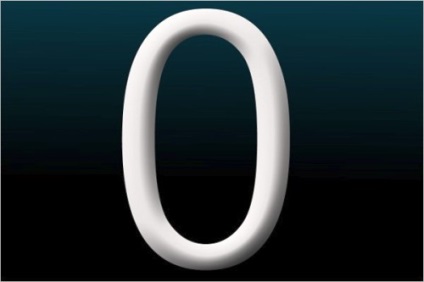
В тази стъпка ще добавите флорален дизайн зад текста. Изтегляне на четката Lovely четки. поставянето им във набор от четки и четка, изберете от палитрата на 1037.
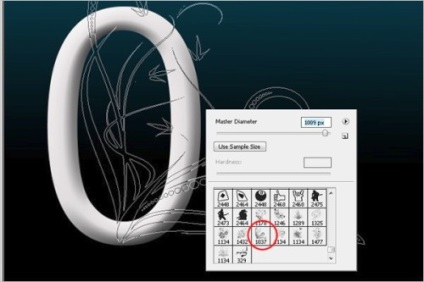
Създайте нов слой и го поставете под слоя с текста и да промените цвета на нюанс на сивото (# 808789). Направете кликнете с левия бутон на мишката върху основния документ, за да добавите флорален дизайн.
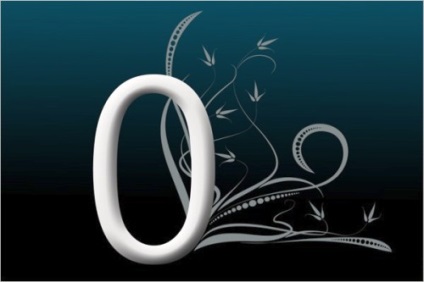
Премахнете някои флорален дизайн вътре буквата О.
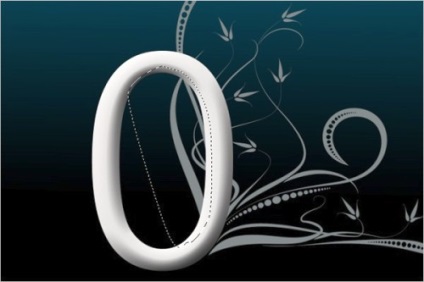
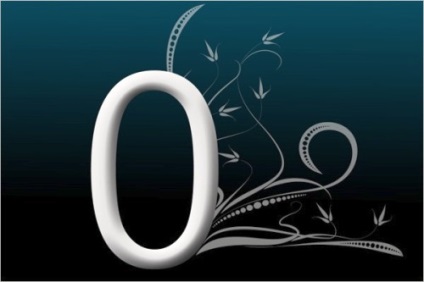
До слой с дизайн цвете, прилага стила Bevel и Emboss (щамповане), за да се получи 3D ефект.
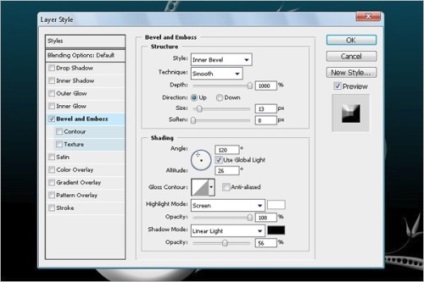
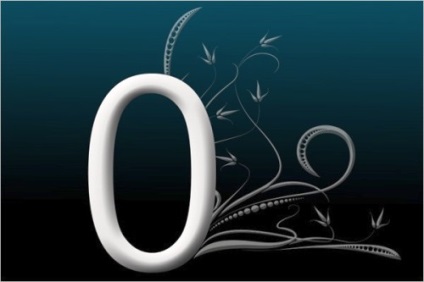
На следващо място, приложите стил Outer Glow (Outer Glow), за да даде блясък дизайн.
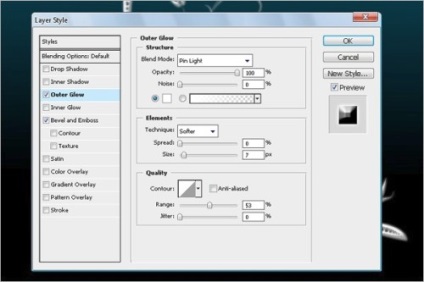
И приложи Стил на линията (Ход), за да се подчертаят ръбовете на цвете дизайн. Промяна на настройките като на снимката по-долу, задаване на цвят синьо (# 23758c).
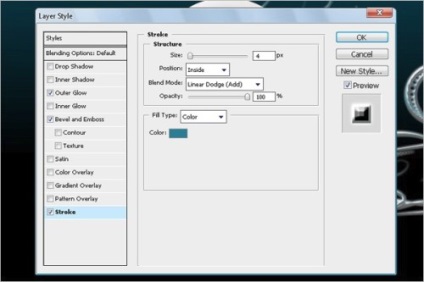
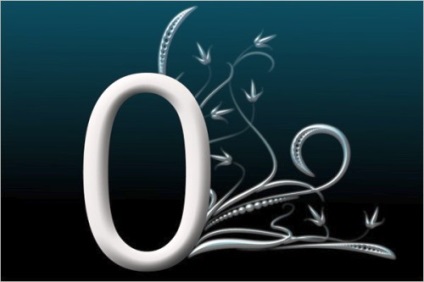
Дублиране на флорален дизайн и го поставете на противоположната страна на писмото. Избор на слой от цветен дизайн и натиснете клавишите Ctrl + J, за дублиране, след това Ctrl + T, за трансформацията. Направете десен клик върху изображението и от менюто изберете Flip Horizontal (Flip Horizontal). Вижте изображението по-долу.
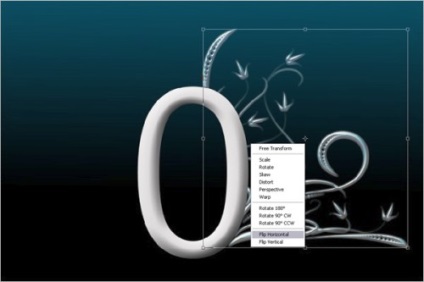
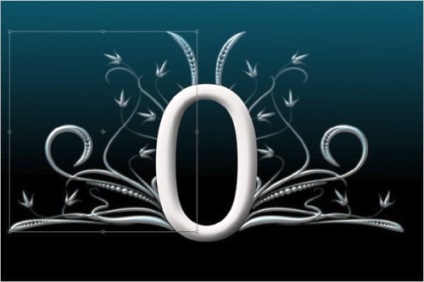
На този етап ние добавите цвят светлина. За да направите това, изберете Brush Tool (B) (четка), натиснете десен бутон върху изображението и в настройките на четката, изберете мека кръгла четка 45, задайте диаметър до 70 пиксела.
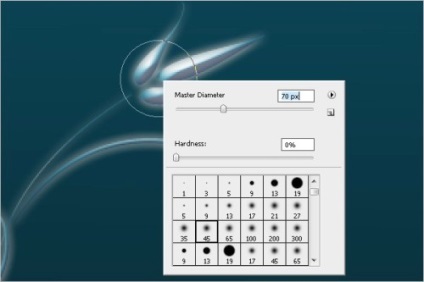
Уверете се, че цветът на преден план се задава бяло. Създайте нов слой и направете едно кликване върху четката на цвете.
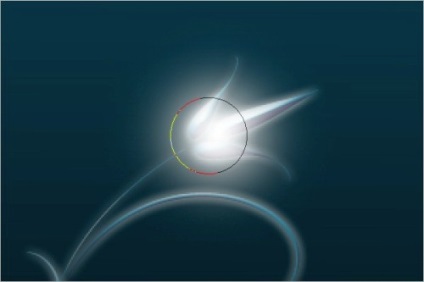
Регулиране на настройките за този слой на припокриване (застъпване).

Добавете блясък към целия цветен дизайн.

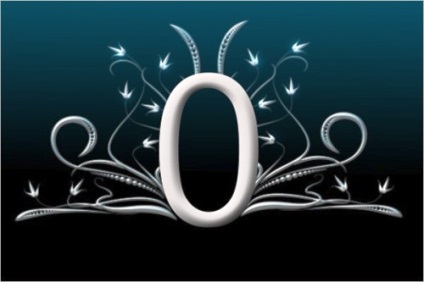
В тази стъпка ще добавим блясък за флорален дизайн. Създайте нов слой над всички останали слоеве. Изберете четка като изображението по-долу.
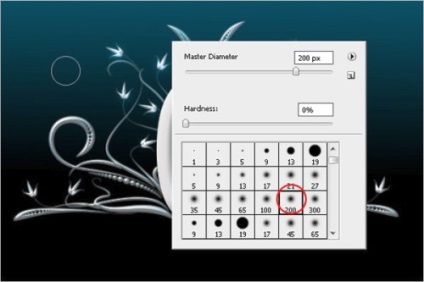
Създайте нов слой, използвайте Pen Tool инструмент (P) (P) и да се начертае път, както е показано по-долу.
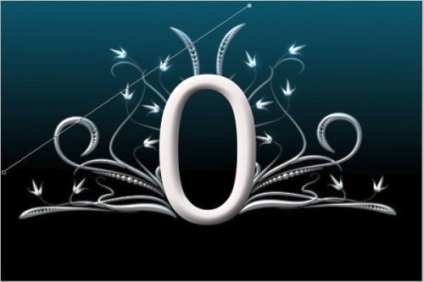
Направете десен клик върху пътя и изберете Stroke Path (Извършване на линия инсулт).
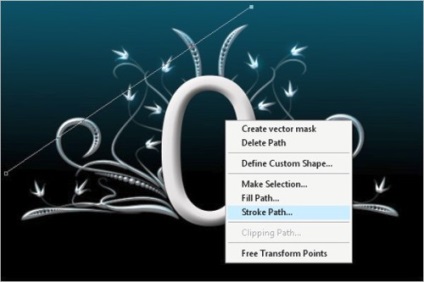
В отворилия се прозорец изберете Brush (четка) и след това върху OK.
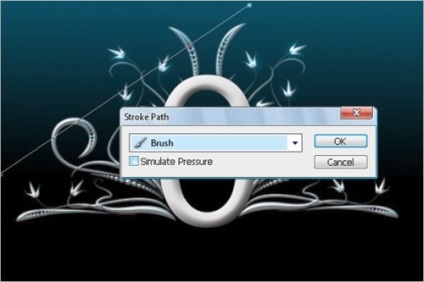
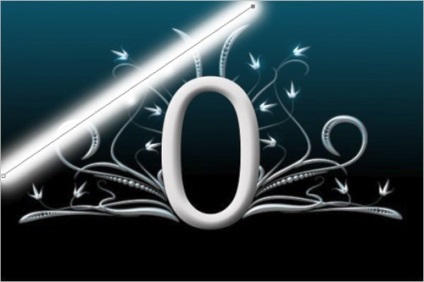
Натиснете Alt + кликнете върху пътя и да го плъзнете леко встрани. Повторете горната процедура няколко пъти, докато не получите резултат като на снимката по-долу.
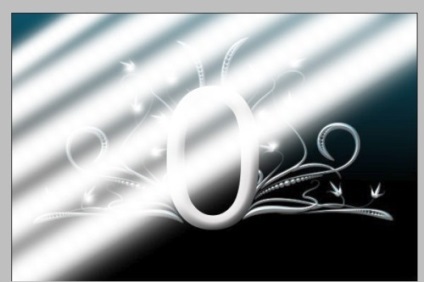
Попълнете всички тези графични линии и да ги комбинира в един слой. Режим за редактиране на слой с линии в мека светлина (Soft светлина).

Отиди Filter> Blur> Gaussian Blur (Filter - Blur - Gaussian Blur), и с радиус 76 пиксела.
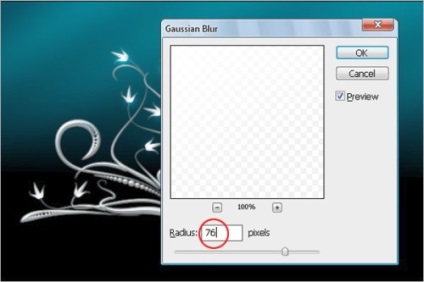
Изтеглете образа на тъмно поле пейзаж. Поставете този образ в основния документ и да променят размера си с командата Free Transform (за свободна трансформация) (Ctrl + T). Уверете се, че слоят с пейзажа разположен малко над фоновия слой.
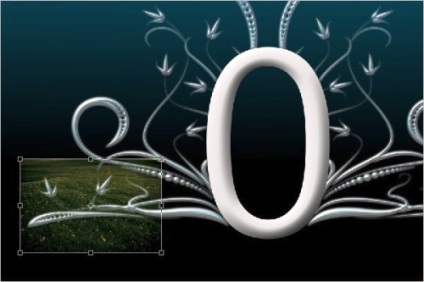
Поставете снимката с пейзажа в долната част, както е показано на илюстрацията по-долу.
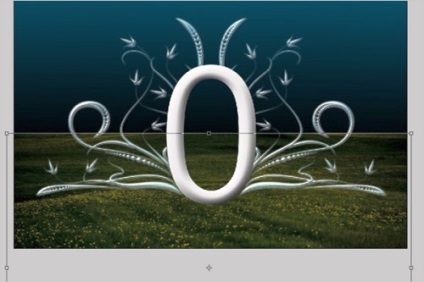
Създаване на нови нива корекция слой (нива) и определя стойностите, както е показано по-долу.
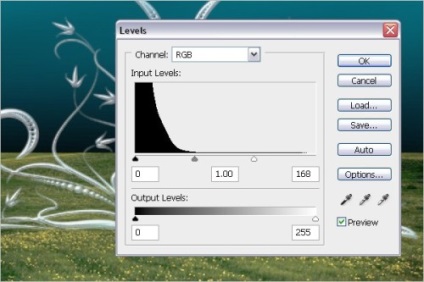
За малко повече контраст и потъмните изображението погледна светят ефект, създаване на корекция слой Curves (криви). настройките на изображението по-долу.
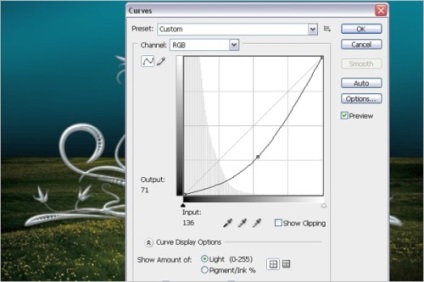
Отново направи корекция слой нива (нива) и задаване на следните параметри:

В лентата с инструменти, изберете Pen Tool (P) (P) и да се начертае път, както е показано по-долу.

Напълнете получената пътя, като натиснете Ctrl + Enter, изберете цвета на преден план да се бели, а след това натиснете Ctrl + Backspace.
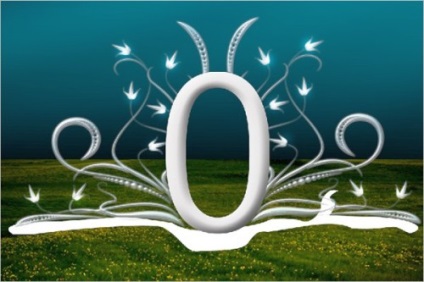
Влезте във форма за добавяне на гладкост и блясък. За да направите това, отидете на Filter> Blur> Gaussian Blur (Filter - Blur - Gaussian Blur), както и промяна на стойността на радиус до 8.0.
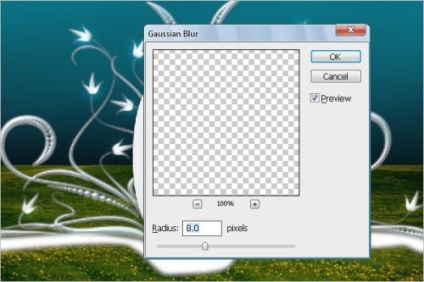
За нанасяне на слоя с формата на стил Outer Glow (външно осветление), за да даде блясък форма. Определете параметрите, както е показано на фигурата по-долу. Промяна на този слой на припокриване (застъпване).
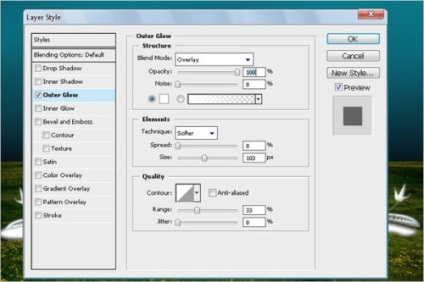

За да се отдели повече блясък, работи с нива на корекция слой (нива). Икона Създаване на нов запълване или корекция слой (Добавяне на нов слой корекция или попълнете слой) е в дъното на слоевете на панелни (черно-бял кръг).
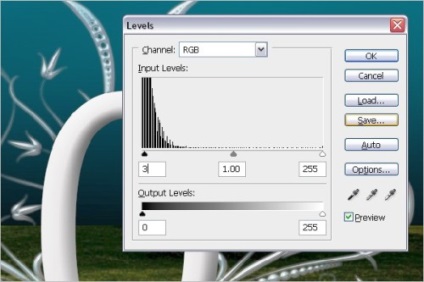
В тази стъпка, като добавите сянка към буквата О. Моля, използвайте инструмента Ellipse Tool (U) (Ellipse), направете форма, както е показано по-долу и я запълнете с черно.

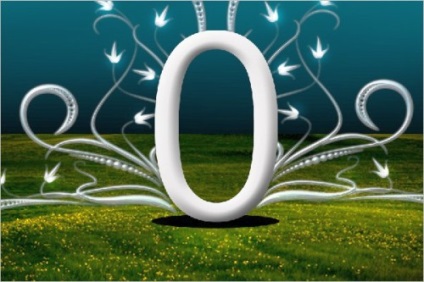
Нека дадем елипса форма плавност на, така че отидете на Filter> Blur> Gaussian Blur (Filter - Blur - Gaussian Blur), промяна на радиуса до 13.8 пиксела.
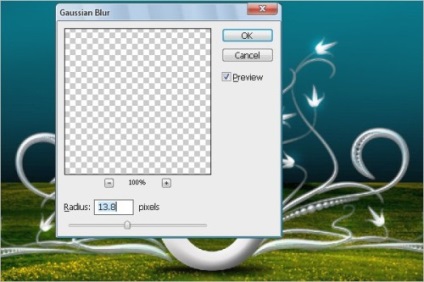
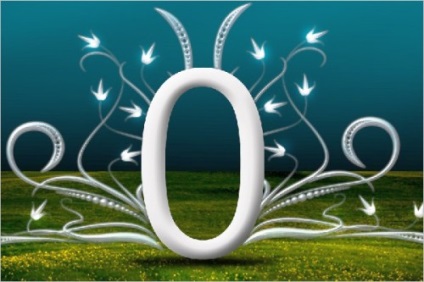
Близо писма, добавете някои билки. Изберете Brush Tool (B) (четка) и изберете четката Dune Grass, добавете трева на сенчестата зона. Съсредоточете се в изображението по-долу.
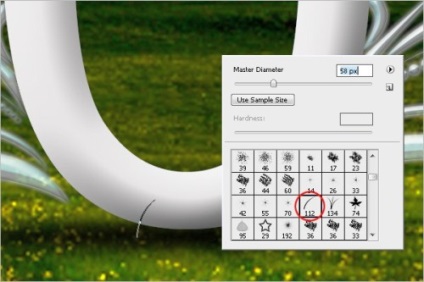
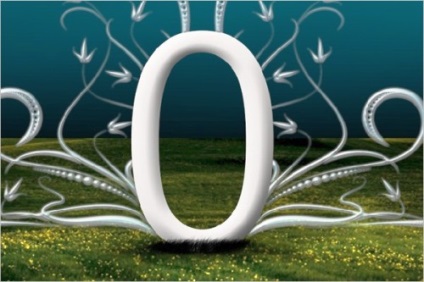
На този етап, ще добавим облаци, за да даде на ландшафта на чувство за реалност. Изтеглете JavierZhX Cloud Brushes четка. Заредете ги в серия от четки и изберете четката Cloud 917. Създайте нов слой, размера на четката, за да направи повече, така че да се калибрира половината небе в изображението. Копирайте слоя с облака, която току що създадохте и го поставете върху другата страна, или да изберете друг четка - Cloud и го поставете в основния документ.
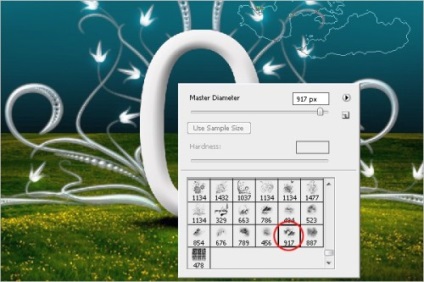
Отиди на филтъра за меню> Blur> Motion Blur (Filter - Blur - Motion Blur). Променете параметрите, както е показано по-долу.
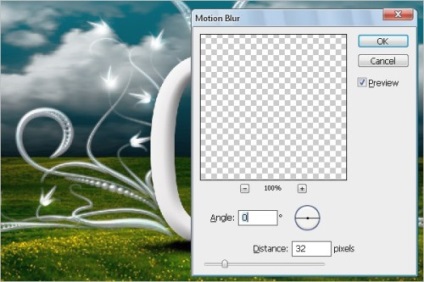
Поставете облака, така че няма повече празни места.
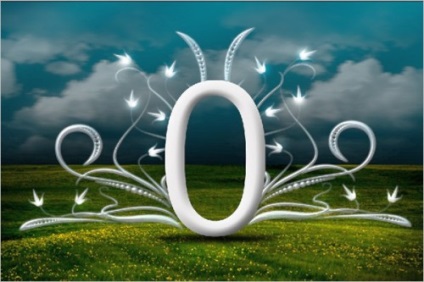

Изберете Pen Tool (P) (P) и да се създаде път за частиците, както е показано по-долу.

Отиди на Window> Brushes Palette (Window - Четки палитра). Следвайте настройките по-долу.
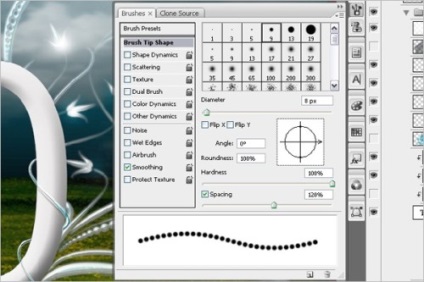
Формата Dynamics (Dynamics форма).
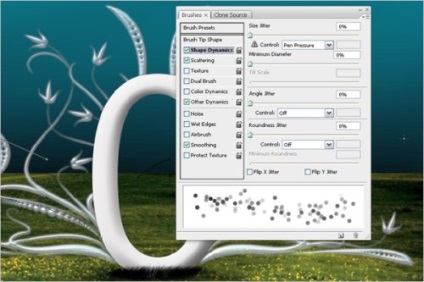
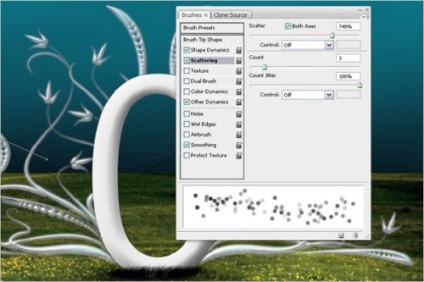
Други Dynamics (различни говорители).
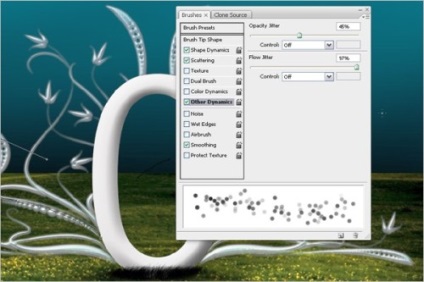
След като сте готови с настройките, изберете Pen Tool (P) (P), направете десен бутон на мишката върху съществуващ път и изберете Stroke Path (Stroke Path). В прозореца, който се отваря, изберете Brush (четка) и да активирате опцията за налягане Симулирай (симулира налягане) за получаване на краищата гладка.
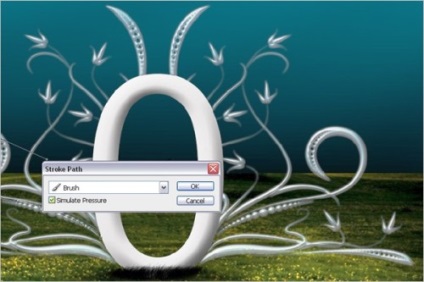

Повторете същите стъпки, както в предишната стъпка, но сега за създаването на частиците към цялостния дизайн на цвете.

Отново изберете Pen Tool (P) (P), създаване на път, както е показано по-долу. Цвят изберете # d2d2d2. След това изберете Brush Tool (Brush), натиснете десен бутон върху изображението и изберете кръгла четка размер 9 7-8 пиксела. Изберете Pen Tool (P) (P), направете десен бутон на мишката върху съществуващ път и в меню изберете Stroke Path (Stroke Path), изскачащ прозорец, изберете Brush (четка) и да активирате опцията за Simulate Pressure (симулира налягане), за да направи краищата гладка.

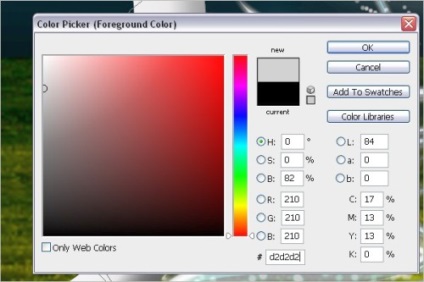
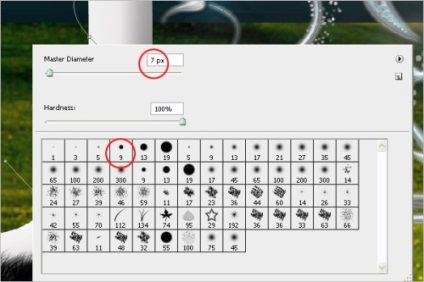
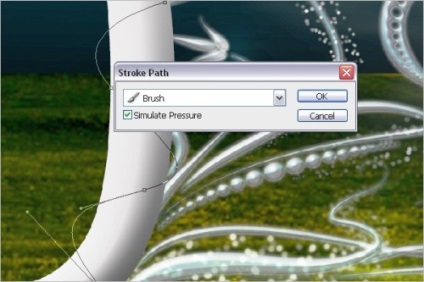
Сега се премахне ненужната част на кривата, за това, използване инструмент Eraser Tool (E) (Eraser). Направете десен клик върху изображението и изберете набор от четки кръгла четка 9. премахнете нежелани участъци, както е показано по-долу.


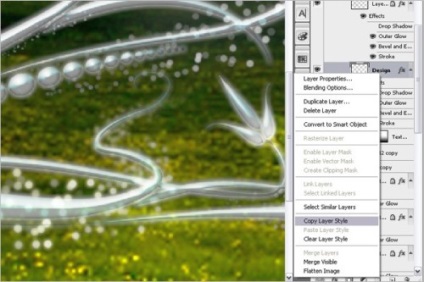

И накрая, трябва да добавим и сянка криви линии. Дублиращи слоеве с кривите и премахване на копия от слой стилове запълни им сив и да се премести надолу с 3 пиксела. Сянка е готов!



Свързани статии
